Asignar cuentas a grupos en la página Datos
En la página Datos , el icono Asignar cuentas puede mostrar a veces un distintivo rojo ( ![]() ) una vez importado el balance de sumas y saldos. Esto significa que una o más cuentas no se han asignado correctamente a los grupos. Lo mismo ocurre cuando añades manualmente una o varias cuentas. Observe que el distintivo rojo muestra el número de cuentas sin asignar. Por ejemplo, si hay una cuenta sin asignar, el distintivo muestra 1 (
) una vez importado el balance de sumas y saldos. Esto significa que una o más cuentas no se han asignado correctamente a los grupos. Lo mismo ocurre cuando añades manualmente una o varias cuentas. Observe que el distintivo rojo muestra el número de cuentas sin asignar. Por ejemplo, si hay una cuenta sin asignar, el distintivo muestra 1 (![]() ).
).
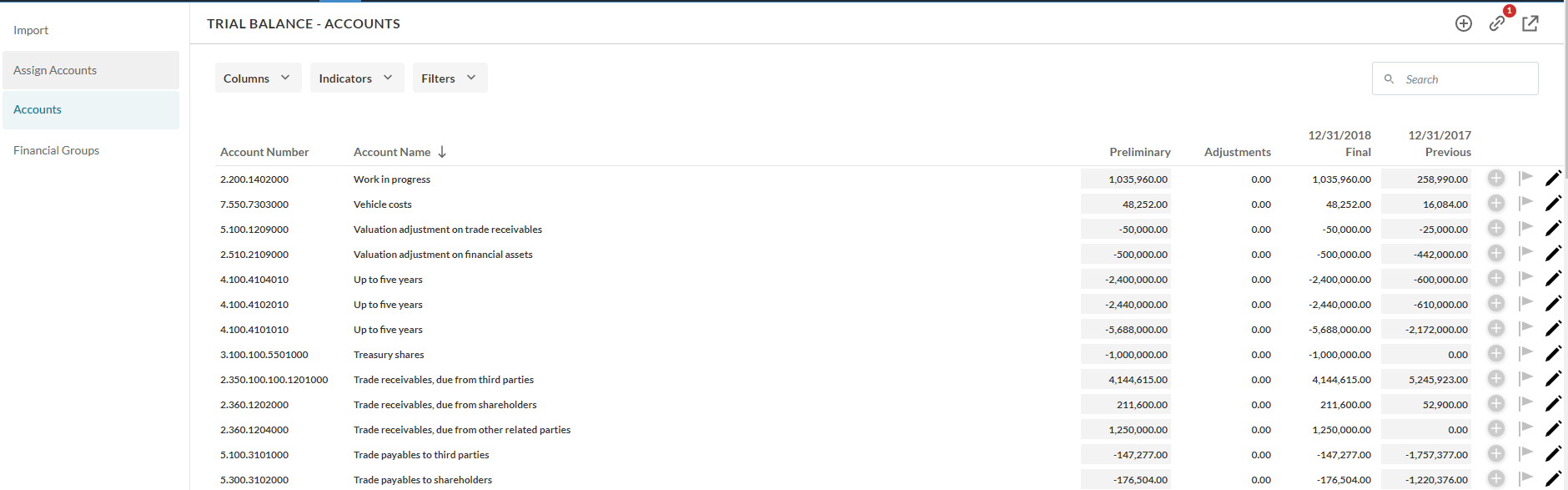
Debe asignar manualmente las cuentas no asignadas a los grupos adecuados para que los datos financieros se completen correctamente durante todo el contrato.
Asignar cuentas a grupos
Puede asignar manualmente cuentas no asignadas a grupos desde la página Asignar cuentas .
Para asignar una cuenta a un grupo:
-
Seleccione el icono Asignar cuentas (
 ) en la esquina superior derecha de la página Datos .
) en la esquina superior derecha de la página Datos .
También puede seleccionar la pestaña Asignar cuentas del panel lateral izquierdo.
En la pestaña Asignar cuentas , la cuenta no asignada aparece en la sección Sin asignar . Puede seleccionar la casilla Mostrar ocultos para ver los grupos que se han ocultado en el encargo debido a su irrelevancia. Por ejemplo, si el sector de su cliente es la tecnología, todos los grupos de balances de sumas y saldos relacionados con la agricultura se ocultan automáticamente en el encargo, ya que son irrelevantes.

Si selecciona Mostrar ocultos, aparecerá el icono de invisible (![]() ) junto a los grupos ocultos para que pueda localizarlos en la lista.
) junto a los grupos ocultos para que pueda localizarlos en la lista.

-
Seleccione un grupo para asignar la cuenta seleccionada a ese grupo.
También puede arrastrar la cuenta desde la sección Sin asignar y soltarla en un grupo para asignarla. También puede buscar grupos utilizando el campo de búsqueda. Tenga en cuenta que introduzca al menos 3 caracteres en el campo de búsqueda para que se muestren los resultados coincidentes.

Nota: Sólo puede asignar cuentas a un grupo de nivel inferior si no hay cuentas asignadas a su grupo padre. Por ejemplo, supongamos que tiene dos grupos de cuentas, Ingresos y Arrendamientos, ambos asignados al grupo principal Ingresos . Si asigna una cuenta al grupo Ingresos , no podrá asignar ninguna cuenta a los grupos Ingresos o Ingresos por arrendamiento . Si desea asignar cuentas a un grupo de nivel inferior, primero debe desasignar manualmente las cuentas asignadas al grupo padre. Para obtener más información, consulta Desasignar cuentas de grupos.
Una vez seleccionado un grupo, aparece un mensaje en la parte inferior para confirmar la asignación de la cuenta. Puede deshacer la asignación de la cuenta seleccionando el botón Deshacer en el mensaje de confirmación.
Nota: Puede asignar la cuenta a un grupo oculto. En este caso, el grupo oculto, su grupo padre y los subgrupos se hacen visibles automáticamente en el encargo.

Anular la asignación de cuentas a grupos
Puede desasignar manualmente cuentas de grupos en la pestaña Asignar cuentas .
Para desasignar una cuenta de un grupo:
-
En la pestaña Asignar cuentas , desplácese hasta el grupo del que desea desasignar cuentas.
-
Seleccione y arrastre las cuentas asignadas al grupo superior a la sección Sin asignar .

